Cum de a face o pagină pentru un notebook în editorul CorelDraw - CorelDraw, pagina u pentru notebook-uri,
Acum, avem nevoie pentru a trage un dungi. Selectați fila „Free Form“ din partea stângă a panourilor:
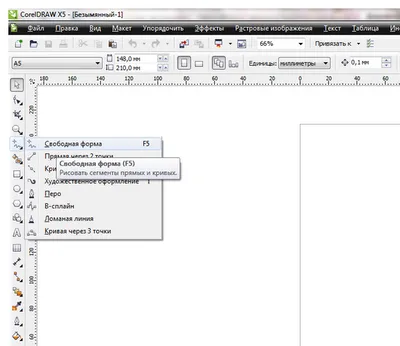
Puneți cursorul în locația dorită, apăsați butonul din stânga al mouse-ului, apăsați degetul și să efectueze cursorul la punctul următor - marginea din dreapta a dungi noastre și din nou, faceți clic pe butonul din stânga al mouse-ului. A fost o astfel de jantă:
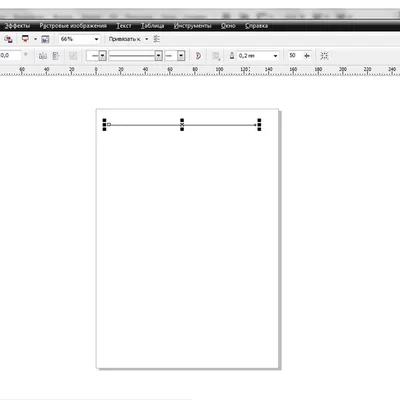
Îmi plac dungile de pe o foaie de plictisitoare, așa că le face mai ușoare și schimba stilul de a „punctat“ sau „punct“. Click pe piața neagră din colțul din dreapta jos:
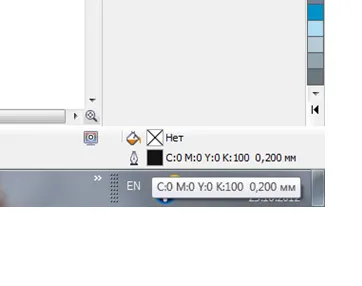
fereastra Muștele schimbă proprietățile polosochki. Alegerea culorii potrivite:
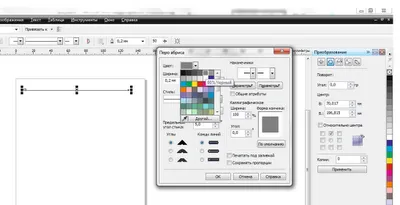
Și stilul (punctul rar):
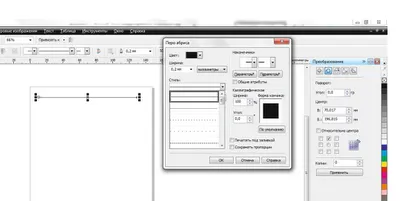
Rezultatul a fost o astfel de bandă.
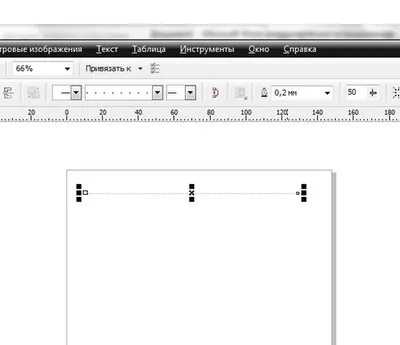
Acum trebuie să-l multiplica de pagina. În cazul în care panoul de conversie nu se deschide automat, va trebui să-l deschidă manual: aranja-Transformare-position.
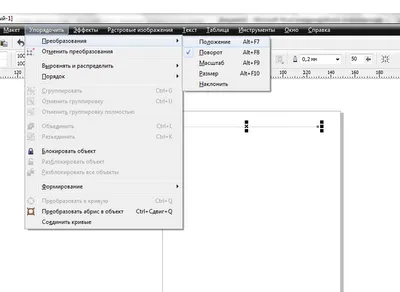
Se pare că la priza din dreapta. Avem nevoie pentru a schimba poziția benzii - puteți muta sau pur și simplu să copiați. Cifrele din primul rând face dungi muta dreapta sau la stânga, al doilea - în sus sau în jos (cu semnul „minus“). În linia de jos, ne scriem distanța dorită între liniile - I este de 7 mm.
Această linie nu este căzut în jos, și multiplicat, trebuie să demonstrăm numărul de copii (în acest caz 26, puteți fi oricare alta). Faceți clic pe "Apply". (Puteți face 3-5 copii și în mod constant apăsați pe „Apply“, atunci va crește treptat numărul de rânduri).
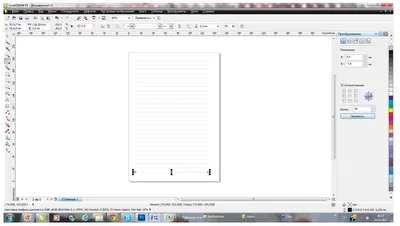
Acum, introduceți desenul. Faceți clic pe Fișier, Import.
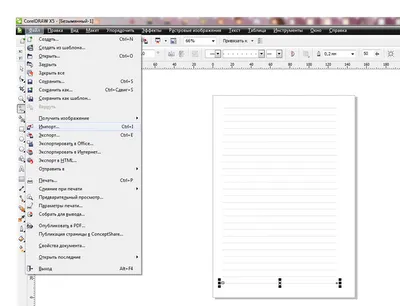
Selectați fișierul dorit:
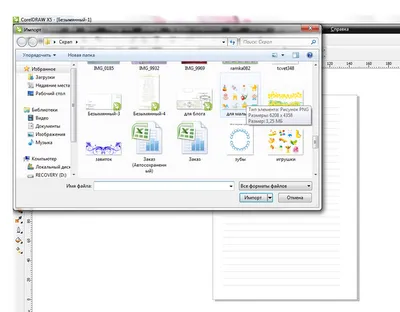
Când selectați fișierul dorit, cursorul ecran va apărea cu textul, pur și simplu faceți clic oriunde pe ecran pentru a figura lipite.
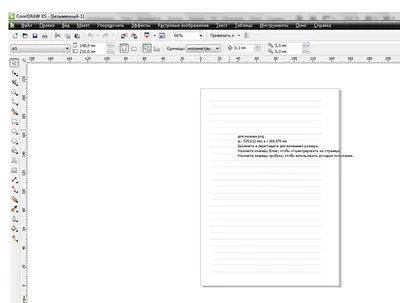
În cazul în care facem clic pe cursorul, și pentru a insera o imagine.
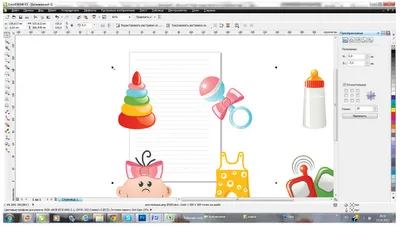
Reduce la dimensiunea dorită. În cazul în care imaginea o mulțime de elemente, și avem nevoie de unul, apoi se taie toate inutile. Apăsați butonul de-al doilea din meniul de sus pe figura din stânga (limitele schimbării de noduri în mișcare)
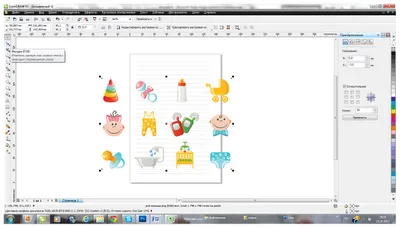
În jurul figura noastră apare linia punctată albastră - muta-l la stânga butonul mouse-ului pentru dimensiunile dorite din SUA (în jurul obiectului).
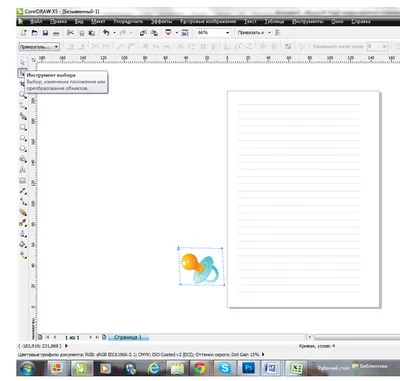
Apăsați butonul de pe panoul din stânga sus (săgeata albă) și trageți obiectul în locația dorită).
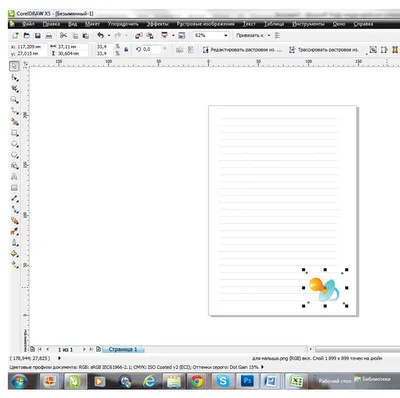
Dacă imaginea a fost în format PNG, acesta va fi pe un fundal transparent, astfel încât trebuie să eliminați liniile de cozi, care arunca o privire de sub imagine. Pentru a face acest lucru, selectați fiecare linie (doar să faceți clic pe ea cu mouse-ul), apucă marginea butonului stâng al mouse-ului și nu dețin lungimea necesară.
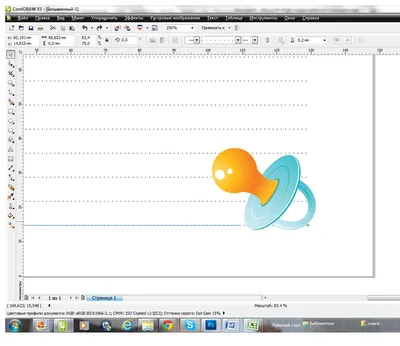
Asta se întâmplă în cele din urmă:
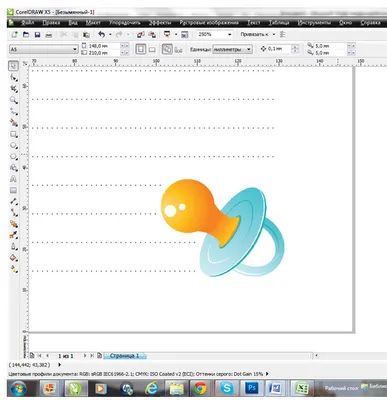
Dacă doriți să plasați un colț al unei imagini de pagină cu jpg extensie, acesta va fi pe un substrat alb și trebuie să fie curat (nu-mi place dreptunghiuri atunci când imaginile sunt inserate, excepție - frunze pentru cărți de bucate, în cazul în care se intenționează proiectare să împartă o singură linie o parte din rețeta, iar celălalt - pentru a descrie gătit).
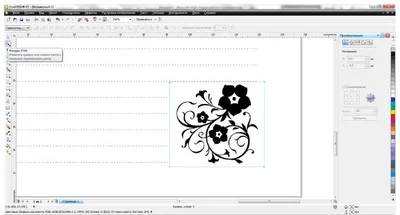
Substratul în sine, nu poate fi eliminat, dar puteți schimba marginea modelului. Alegeți un punct de pe fiecare parte a desenului și apăsați de 2 ori pe butonul din stânga al mouse-ului.
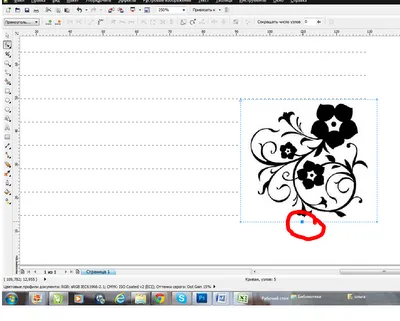
Doar face pe partea următoare.
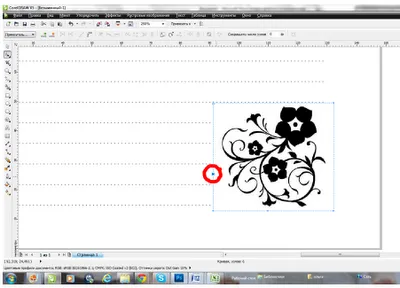
Acum apuca zona butonul mouse-ului din stânga (între noile puncte) și trageți spre centrul imaginii. Așa că am „tăiat“ de colț.
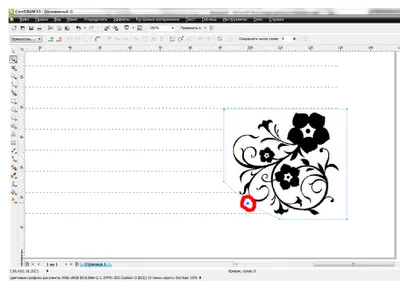
În același mod și scoateți spațiul „deșeuri“ rămase.
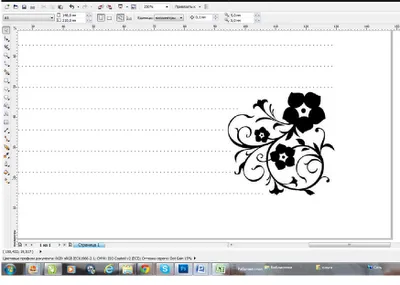
Acum scrie textul. Alegerea butonul corespunzător de pe panoul (litera A). Puneți cursorul în locul potrivit și să scrie.
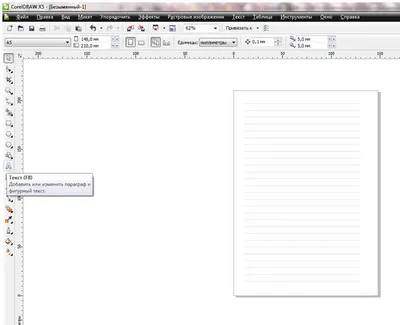
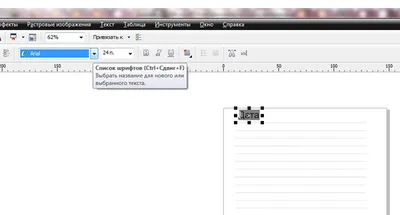
Dacă este necesar, vom selecta textul nostru, copiați și inserați-l în locația dorită (naprmier pe pagina de jurnal cuvântul „data“ poate fi plasat în două locații, împărțind astfel o pagină în 2 părți).
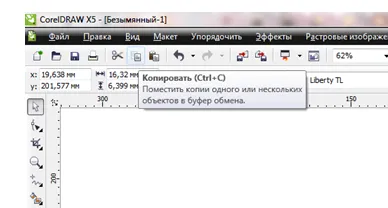
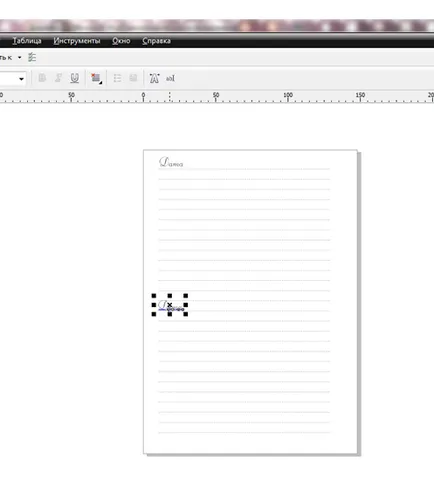
In jurul textului, puteți face un cadru. Acest lucru se poate face la început - înainte am început să facem linii.
Alegeți butonul „dreptunghi“ de pe panoul din stânga.
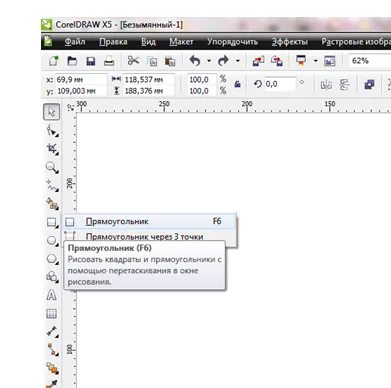
Desenați un dreptunghi pe câmp liber și setează dimensiunea panoului superior (necesar apăsați „Enter“).
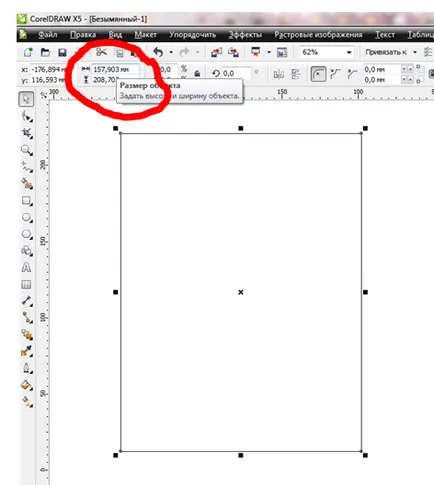
Pentru a face colțuri rotunjite apăsați dispozitivul de blocare de pe panoul superior (și, astfel, operațiile ulterioare au loc cu toate colțurile dintr-o dată).
Alegerea unui colț rotunjit și rotunjire set dimensiune - de exemplu, 5 mm.
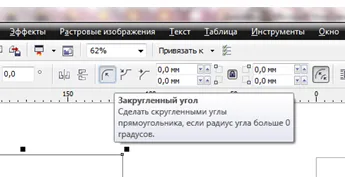
Apăsați enter și trage dreptunghiul pentru linia noastră.
Unitatea noastră este situată în partea stângă a paginii - o pagină din stânga pad, selectați întreaga pagină și săgețile sunt luați acum toate dreapta tasta săgeată - obține pagina bună.
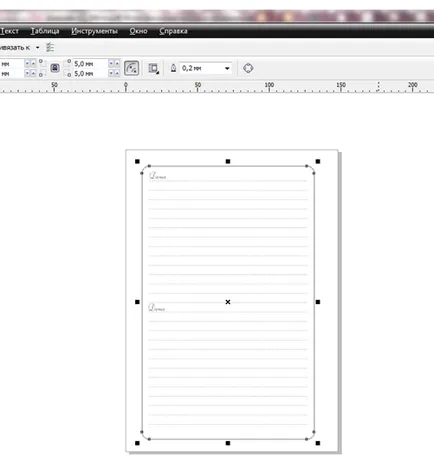
O altă pagină, puteți face, de asemenea, într-un alt mod - este oglinda (Eu folosesc această tehnică în cărți de bucate).
Selectați tot ce este pe pagina.
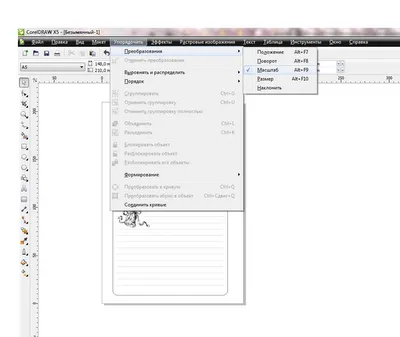
Apăsați butonul de sus al reflexiei orizontale (evidențiate în albastru pal) și faceți clic pe Aplicare.
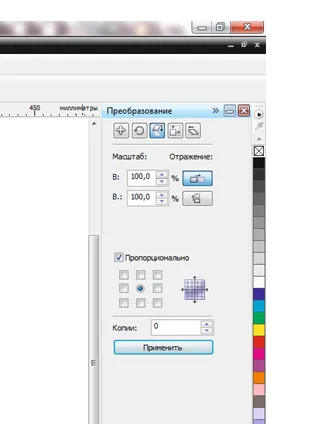
Și apoi ca săgeata de pe tastatură, deplasați spre dreapta la un nivel adecvat - pagina din dreapta este gata)).
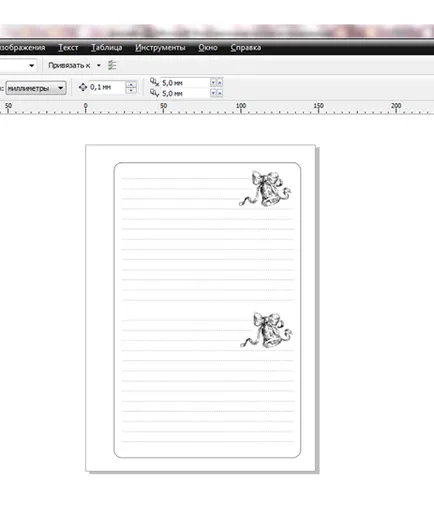
Totul! De fapt, dacă repetați procedura de mai multe ori, atunci se va face o pagină în câteva minute!